Klijentski softver Google diska omogućuje vam automatsko sigurnosno kopiranje datoteka s računala, fotoaparata ili SD kartica u oblak. Klijent za sinkronizaciju Google Drivea, koliko god bio koristan, ali postoji mala greška u postupku postavljanja. Nakon instalacije i upotrebe sinkronizacije Google diska, možda ste primijetili da Windows pretraživanje ne vraća rezultate iz mape Google diska.
Mapa Google diska nalazi se ovdje:
C:\Users\{korisničko ime}\Google disk
Na primjer, imam datoteku pod nazivom Obogatite se brzo.rtf datoteku u mapi za sinkronizaciju Google diska.
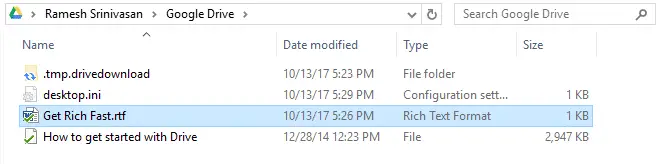
Međutim, kada koristim Windows pretraživanje da pronađem točan naziv datoteke, vraća se "Nijedna stavka ne odgovara vašem pretraživanju".
Uzrok
To se događa zbog nedostajućih unosa dopuštenja za mapu Google diska. The SUSTAV račun mora imati dopuštenja za čitanje ili punu kontrolu da bi ova mapa uspješno indeksirala svoj sadržaj. Prema zadanim postavkama, dopuštenja mape Google diska postavljena su tako da se dozvole pristupa daju samo trenutnom korisničkom računu, a nasljeđivanje je onemogućeno za mapu. Kao rezultat toga, indeksator ne može pročitati sadržaj mape.
Rješenje: Ispravite dopuštenja mape Google diska
Da biste riješili problem, koristite ove korake da popravite mapu Dopuštenje za Google disk.
1. Otvorite mapu Google diska koja se nalazi na %userprofile%\Google disk
2. Desnom tipkom miša kliknite prazno područje na mapi i kliknite Svojstva
3. Kliknite karticu Sigurnost.
4. Kliknite Napredno.
5. Kliknite na Omogući nasljeđivanje gumb i kliknite Prijavite se.
Sada ćete vidjeti dodatne unose dopuštenja koji su naslijeđeni od nadređenog, a to je %korisnički profil% mapu.
6. Kliknite OK, OK za zatvaranje dijaloga. Windows Search bi sada trebao moći uspješno indeksirati sadržaj mape.
7. Nakon nekog vremena izvršite pretragu i Windows Search bi trebao pronaći datoteke iz mape Google diska.
Vidi također: Klijent za sinkronizaciju Google diska ne prikvači svoju posebnu mapu u navigacijsko okno. Da biste to učinili, upotrijebite popravak registra u članku Google disk – Prikvači na navigacijsko okno u File Exploreru
Jedna mala molba: Ako vam se svidio ovaj post, podijelite ovo?
Jedan tvoj "sitni" share bi ozbiljno pomogao u razvoju ovog bloga. Nekoliko sjajnih prijedloga:- Prikvačiti!
- Podijelite ga na svom omiljenom blogu + Facebooku, Redditu
- Tweetajte!